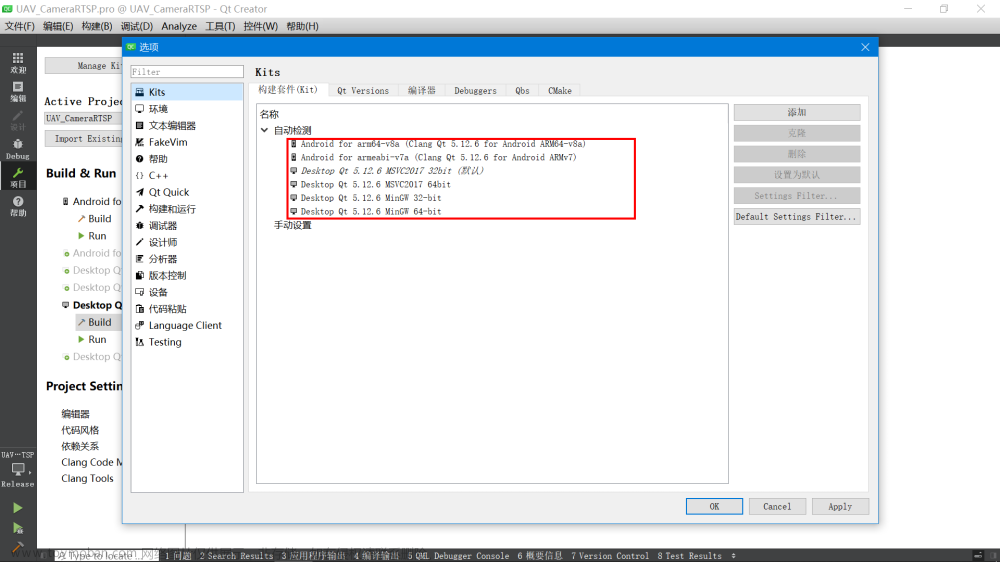Unity实现摄像头录像功能
前言
在之前的很多展馆展示的项目中,甲方有很多要求实现用摄像头录像的功能。使用Unity实现调用USB摄像头画面的功能非常容易实现,但是实现录屏的功能有一些困难,我使用了几种方法都没有实现出想要的效果,后来我在网上找到一款叫做AVProMovieCapture的插件,实现了录屏的良好效果,同时也实现了使用Unity实现摄像头录像的效果,具体实现方法如下所示:
实现步骤
1.在项目中导入AVProMovieCapture插件,如下图所示:
2.在场景中新建plane物体,设置如下图所示: 3.在场景中拖入ScreenGameObject物体,如下图所示:
3.在场景中拖入ScreenGameObject物体,如下图所示:
4.在场景中新建WebCapture物体,在该物体上挂载WebCapture.cs脚本,脚本代码如下图所示:
using System.Collections;
using System.Collections.Generic;
using UnityEngine;
namespace RenderHeads.Media.AVProMovieCapture.Demos
{
public class WebCapture : MonoBehaviour
{
private class Instance
{
public string name;
public WebCamTexture texture;
public CaptureFromTexture capture;
public CaptureGUI gui;
}
[SerializeField]
private GUISkin _skin;
//[SerializeField]
//private GameObject _prefab;
[SerializeField]
private int _webcamResolutionWidth = 1920;
[SerializeField]
private int _webcamResolutionHeight = 1080;
[SerializeField]
private int _webcamFrameRate = 30;
//State
private Instance[] _instances;
private int _selectedWebcamIndex;
//显示视频的面板
public MeshRenderer plane;
//调用录像的脚本物体
public CaptureGUI captureObject;
private void Start()
{
//Create instance data per webcam
int numCams = WebCamTexture.devices.Length;
_instances = new Instance[numCams];
for (int i = 0;i < numCams;i++)
{
//GameObject go = (GameObject)GameObject.Instantiate(_prefab);
Instance instance = new Instance();
instance.name = WebCamTexture.devices[i].name;
//instance.capture = go.GetComponent<CaptureFromTexture>();
instance.capture = captureObject.gameObject.GetComponent<CaptureFromTexture>();
instance.capture._autoFilenamePrefix = "Demo4Webcam-" + i;
//instance.gui = go.GetComponent<CaptureGUI>();
instance.gui = captureObject.gameObject.GetComponent<CaptureGUI>();
instance.gui._showUI = true;
_instances[i] = instance;
}
if (numCams > 0)
{
Change(0);
}
StartCoroutine(OpenCamera());
//captureObject = GameObject.Find("ScreenGameObject(Clone)").GetComponent<CaptureGUI>();
}
/// <summary>
/// 开启摄像头
/// </summary>
/// <returns></returns>
IEnumerator OpenCamera()
{
yield return new WaitForSeconds(0.5f);
beginCamera();
yield return new WaitForSeconds(0.5f);
captureObject.ToStartCapture();
}
private void StartWebcam(Instance instance)
{
instance.texture = new WebCamTexture(instance.name,_webcamResolutionWidth,_webcamResolutionHeight,_webcamFrameRate);
instance.texture.Play();
if (instance.texture.isPlaying)
{
instance.capture.SetSourceTexture(instance.texture);
plane.material.mainTexture = instance.texture;
}
else
{
StopWebcam(instance);
}
}
private void StopWebcam(Instance instance)
{
if (instance.texture != null)
{
if (instance.capture != null && instance.capture.IsCapturing())
{
instance.capture.SetSourceTexture(null);
instance.capture.StopCapture();
}
instance.texture.Stop();
Destroy(instance.texture);
instance.texture = null;
}
}
private void OnDestroy()
{
for (int i = 0;i < _instances.Length;i++)
{
StopWebcam(_instances[i]);
}
}
private void Change(int index)
{
_selectedWebcamIndex = index;
for (int j = 0;j < _instances.Length;j++)
{
_instances[j].gui._showUI = (j == _selectedWebcamIndex);
}
}
/// <summary>
/// 开启摄像头
/// </summary>
public void beginCamera()
{
for (int i = 0;i<_instances.Length;i++)
{
Instance webcam = _instances[i];
StartWebcam(webcam);
}
}
}
}
5.运行场景,发现已经调用了摄像头,如下图所示:
6.虽然调用了摄像头,但是不知道是否已经进行了录像,查找到工程下的movie文件夹,发现已经录入了视频,从而实现了使用usb摄像头录像的功能,如下图所示:
7.实现录像功能,有的需求还需要获取到这些视频并且展示出来,这个也在我之前的项目实现了,具体怎么实现不再赘述了,在这里将核心代码分享在这里:文章来源:https://www.toymoban.com/news/detail-404874.html
using System.Collections;
using System.Collections.Generic;
using UnityEngine;
using System.IO;
public class Load : MonoBehaviour
{
public List<string> filePaths;
public static string[][] pic;
private List<string> LAN;
private string movieUrl;
//遍历的视频数量
public static int movieNumber = 0;
private void Start()
{
movieUrl = ConfigTest.dic["录像路径"]["url"];
LAN = new List<string>();
LAN.Add(movieUrl);
pic = new string[LAN.Count][];
Debug.Log(pic.Length);
LoadIma();
}
void LoadIma()
{
for (int i = 0;i < pic.Length;i++)
{
pic[i] = (load(LAN[i],i));
}
}
string[] load(string LAN,int t)
{
filePaths = new List<string>();
string imgtype = "*.mp4|*.mov|*.avi";
string[] ImageType = imgtype.Split('|');
for (int i = 0;i < ImageType.Length;i++)
{
//获取所有视频视频的路径
string[] dirs = Directory.GetFiles(@"" + LAN,ImageType[i]);
//Debug.Log(dirs.Length);
//movieNumber = dirs.Length;
for (int j = 0;j < dirs.Length;j++)
{
filePaths.Add(dirs[j]);
movieNumber = j;
//Debug.Log(movieNumber);
}
}
return fuzhi(t);
}
public string[] fuzhi(int t)
{
pic[t] = new string[filePaths.Count];
for (int i = 0; i < filePaths.Count;i++)
{
pic[t][i] = filePaths[i];
}
return pic[t];
}
}
结尾语
网上开发的各种大神有很多,他们开发出许许多多的插件供我们使用,极大节省了我们的开发时间,在这里向他们表示感谢。我作为一名Unity小菜鸟,希望和大家有问题一起讨论,共同进步,大家有问题可以私聊我。文章来源地址https://www.toymoban.com/news/detail-404874.html
到了这里,关于Unity实现摄像头录像功能的文章就介绍完了。如果您还想了解更多内容,请在右上角搜索TOY模板网以前的文章或继续浏览下面的相关文章,希望大家以后多多支持TOY模板网!